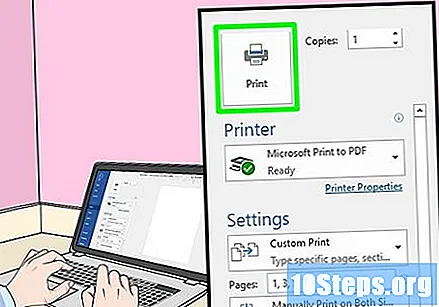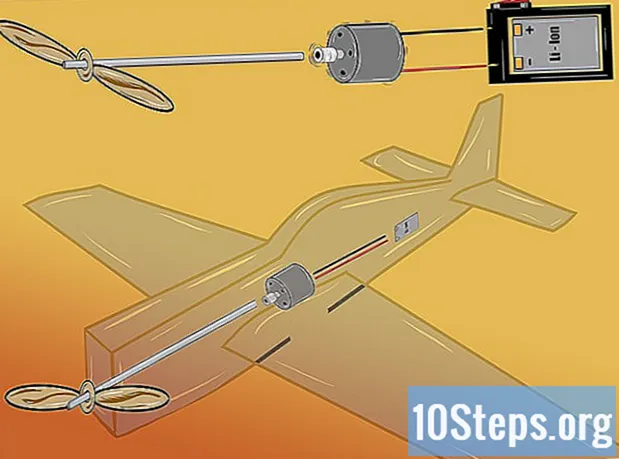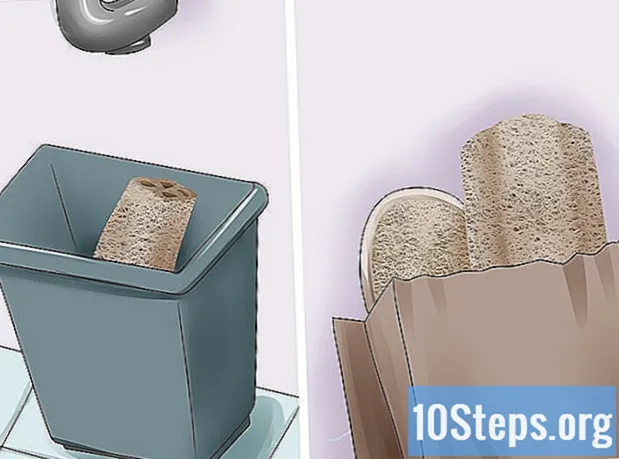מְחַבֵּר:
Frank Hunt
תאריך הבריאה:
16 מרץ 2021
תאריך עדכון:
26 אַפּרִיל 2024
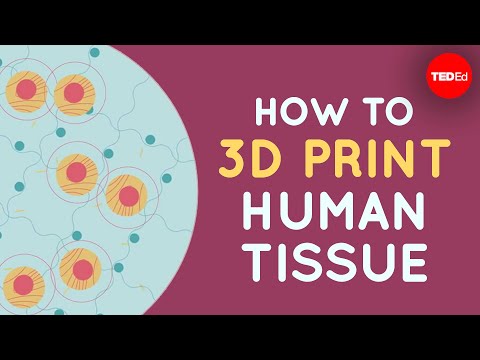
תוֹכֶן
מאמר זה מלמד כיצד להשתמש במחשב Windows או Mac כדי להדפיס מסמך משני צידי הגיליון. אם המדפסת אינה תומכת בהדפסה דו צדדית, אתה עדיין יכול להגדיר את התהליך באופן ידני.
צעדים
שיטה 1 מתוך 3: במערכת Windows
לחץ על הכרטיסייה ארכיון. אפשרות זו ממוקמת בדרך כלל בפינה השמאלית העליונה של חלון הפריט.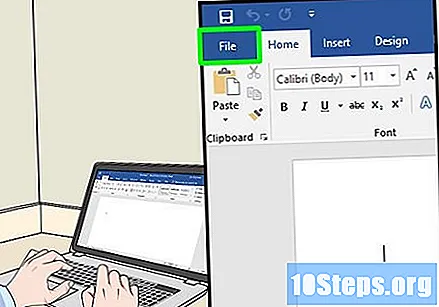
- אם עדיין לא פתחת את הקובץ שברצונך להדפיס, עליך לעשות זאת תחילה.
- אם אינך מוצא את הלשונית ארכיון, למצוא את המפתח Ctrl במקלדת שלך.
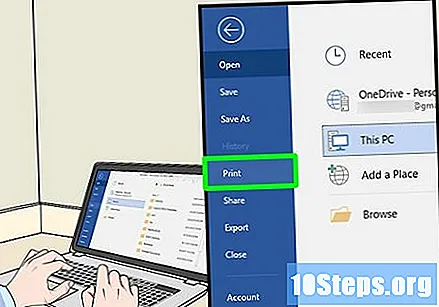
לחץ פנימה להדפיס. הכפתור להדפיס בדרך כלל יושב בתפריט הנפתח למטה ארכיון, אבל זה יכול להופיע כאופציה בדף אם ארכיון פתח חלון נפרד.- אם אינך מוצא כרטיסייה ארכיון, ללחוץ Ctrl ו ע באותו הזמן.
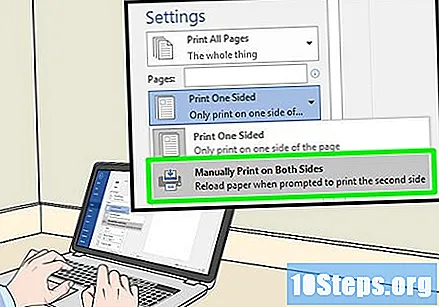
לחץ על האפשרות להדפיס משני הצדדים. בדרך כלל זה כרוך בלחיצה על אפשרות ההדפסה הנוכחית, כגון צד אחד, ובחר באפשרות להדפיס משני הצדדים מהתפריט הנפתח.- בדרך כלל, אפשרויות העמוד הן בכותרות "פריסת עמוד" או "הדפסת דופלקס".
- ב- Microsoft Word אתה לוחץ על הכפתור הדפס בצד אחד כדי לראות אפשרות להדפיס משני הצדדים.

ודא שהמחשב מחובר למדפסת. אתה יכול לראות את שם המדפסת שנבחרה כעת תחת הכותרת "מדפסת" בסמוך לראש החלון.- במידת הצורך, תחבר את כבל המדפסת ליציאת USB במחשב.
- לשינוי המדפסת שנבחרה, לחץ על שמה ובחר את המדפסת הרצויה מהתפריט הנפתח.
לחץ פנימה להדפיס. כפתור זה נמצא בדרך כלל בתחתית החלון, אך ניתן למצוא אותו בחלק העליון של חלון Microsoft Word. כשאתה לוחץ להדפיס, המדפסת תתחיל להדפיס את המסמך שלך.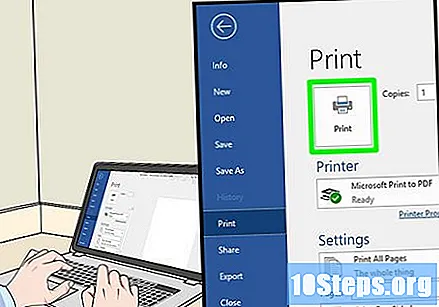
שיטה 2 מתוך 3: ב- Mac
לחץ פנימה ארכיון. פריט תפריט זה נמצא בפינה השמאלית העליונה של שורת התפריטים הממוקמת בראש המסך.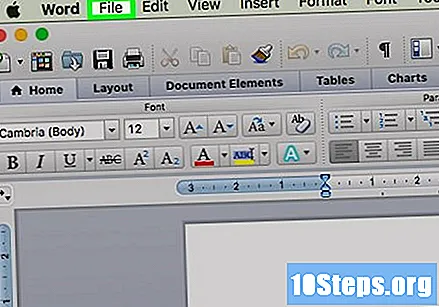
- אם עדיין לא פתחת את הקובץ שברצונך להדפיס, עליך לעשות זאת תחילה.
- אם אינך מוצא את האפשרות ארכיון, למצוא את המפתח ⌘ פיקוד במקלדת ה- Mac שלך.
לחץ פנימה להדפיס. זוהי אפשרות בתפריט הנפתח ארכיון. זה יפתח את חלון ההדפסה.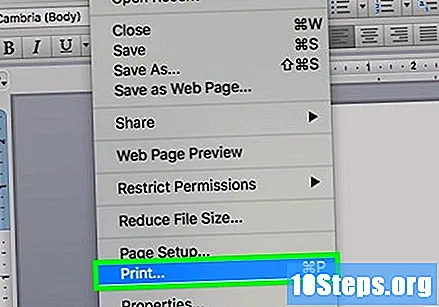
- אם לא מצאת את פריט התפריט ארכיוןלְהַחזִיק ⌘ פיקוד ו ע באותו הזמן.
לחץ על הסרגל עותקים ודפים. אפשרות זו תהיה בסמוך לראש החלון.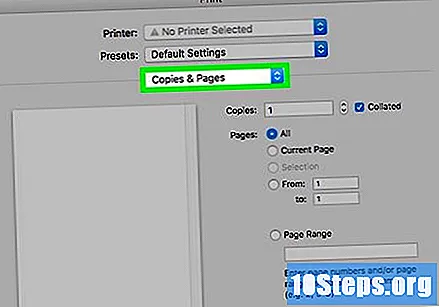
- אם אתה מדפיס באופן מקוון, דלג על שלב זה ועל הצעד הבא.
לחץ פנימה מַעֲרָך. אפשרות זו נמצאת בסמוך לאמצע התפריט הנפתח.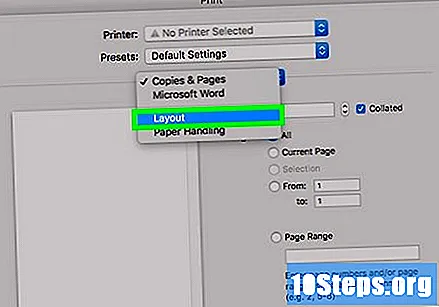
מצא את אפשרות ההדפסה הדו-צדדית. המראה של אפשרות זו משתנה בהתאם למסמך הפתוח.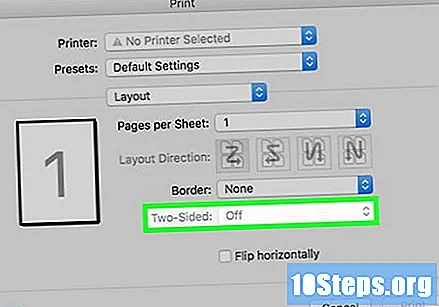
- בספארי, למשל, לחץ על תיבת הסימון "דו צדדית".
- אם אתה משתמש בעורך הטקסט, אם תלחץ על התיבה שליד "קדמי ואחורי", יופיע תפריט נפתח. ברוב המקרים, בחר מחייב בקצה המייג'ור בתפריט.
ודא שהמחשב מחובר למדפסת. אתה יכול לראות את שם המדפסת שנבחרה כעת תחת הכותרת "מדפסת" בסמוך לראש החלון.
- לשינוי המדפסת שנבחרה, לחץ על שמה ובחר את המדפסת הרצויה מהתפריט הנפתח.
לחץ פנימה להדפיס. אפשרות זו נמצאת בתחתית החלון. המסמך יודפס בפורמט דו צדדי.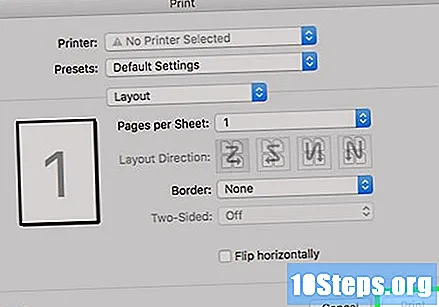
שיטה 3 מתוך 3: הדפסה ידנית דו-צדדית
ציינו סימון עיפרון בחלקו העליון של הנייר. זה צריך להיות בצד הפונה כלפי מעלה, קרוב לקצה הקצר שפונה למדפסת.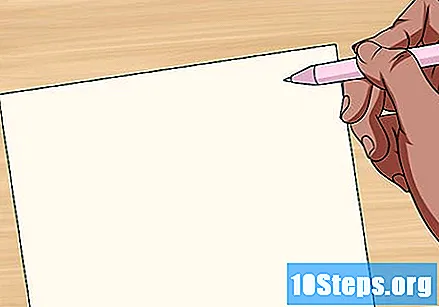
לחץ פנימה ארכיון > להדפיס. האפשרות ארכיון נמצא בדרך כלל בפינה השמאלית העליונה של המסך להדפיס הוא פריט בתפריט הנפתח שמופיע. פעולה זו תפתח את חלון ההדפסה.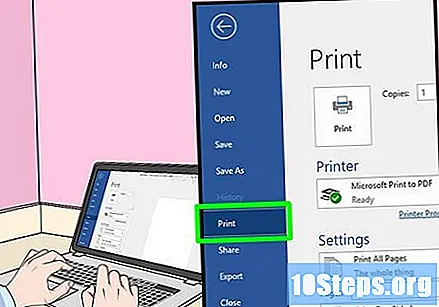
- אם עדיין לא פתחת את הקובץ שברצונך להדפיס, עליך לעשות זאת תחילה.
- אתה יכול גם ללחוץ ⌘ פיקוד+ע (Mac) או Ctrl+ע (Windows) לפתיחת חלון ההדפסה.
מצא את הקטע "טווח עמודים". שם תוכלו לבחור אילו דפים ברצונכם להדפיס.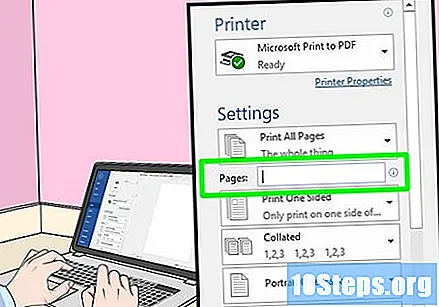
- יתכן שתצטרך ללחוץ על מעגל "העמודים" כדי לבחור באפשרות הטווח לפני שתמשיך.
הזן מספרים זוגיים או אי זוגיים. הם יגדירו אילו דפים במסמך ידפיסו בהפעלה הראשונה.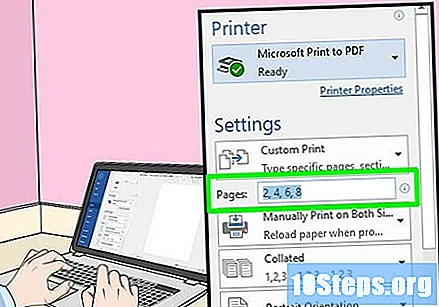
- לדוגמה, אם המסמך כולל עשרה עמודים, הזן 1, 3, 5, 7, 9 אוֹ 2, 4, 6, 8, 10.
ודא שהמדפסת מחוברת. אתה יכול לראות את שם המדפסת שנבחרה כעת תחת הכותרת "מדפסת" בסמוך לראש החלון.
- לשינוי המדפסת שנבחרה, לחץ על שמה ובחר את המדפסת הרצויה מהתפריט הנפתח.
לחץ פנימה להדפיס. זה יגרום למדפסת להתחיל להדפיס רק את העמודים האחידים או המשונים של המסמך.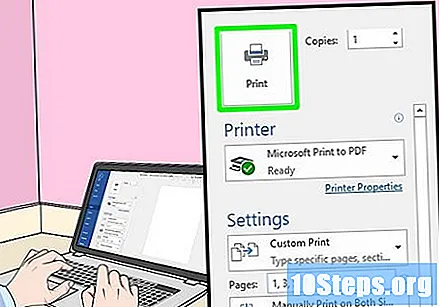
חפש את סימן העיפרון כדי לראות באיזה צד הודפס. בכך תדע להחזיר את הנייר למדפסת:
- הדפס עם הפנים כלפי מטה וסימן העיפרון: הנח את הצד המודפס כלפי מטה, כאשר החלק העליון של גליון הנייר פונה למדפסת.
- הדפסה וסימן עיפרון בצדדים מנוגדים: הנח את הצד המודפס כלפי מעלה, כאשר החלק העליון של גליון הנייר פונה למדפסת.
הנח את הדפים המודפסים בחזרה במדפסת. עשו זאת לפי סימון העיפרון.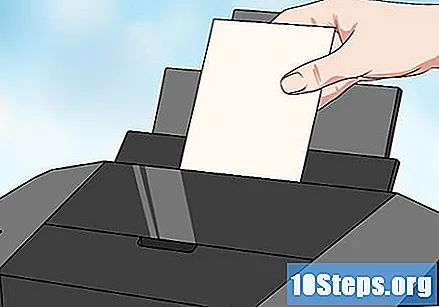
פתח שוב את חלון ההדפסה. הדרך המהירה ביותר לעשות זאת היא ללחוץ ⌘ פיקוד+ע (Mac) או Ctrl+ע (חלונות).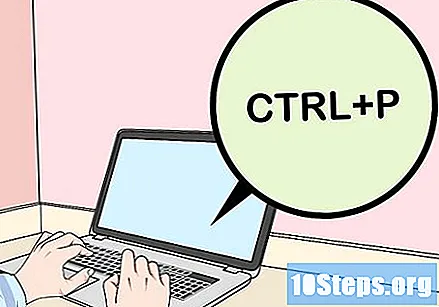
הזן טווח עמודים אחר. אם הזנת מספרים אחידים בטווח הקודם, לדוגמה, הזן הפעם מספרים אי-זוגיים.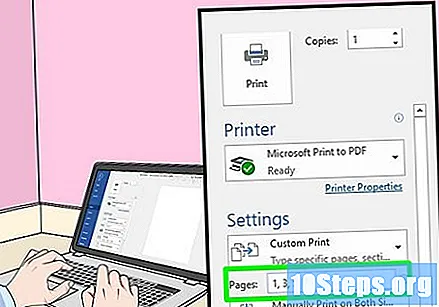
לחץ פנימה להדפיס. אם העמודים מסודרים כראוי, העמודים הלא מודפסים ייצאו על גב אלה שכבר הודפסו.